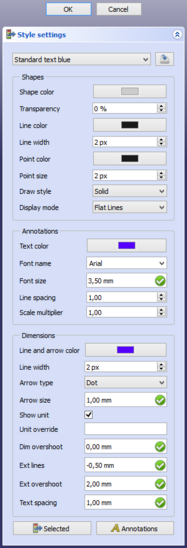Draft SetStyle/de: Difference between revisions
No edit summary |
No edit summary |
||
| Line 31: | Line 31: | ||
==Anwendung== |
==Anwendung== |
||
<div class="mw-translate-fuzzy"> |
|||
# Es gibt mehrere Wege, den Befehl aufzurufen: |
# Es gibt mehrere Wege, den Befehl aufzurufen: |
||
#* |
#* Die Schaltfläche [[Image:Draft_tray_button_style.png]] in der [[Draft_Tray/de|Draft Ablage]]. Abhängig von den aktuellen Stileinstellungen kann diese Schaltfläche unterschiedlich aussehen. |
||
#* |
#* Den Menüeintrag {{MenuCommand|Dienstprogramme → [[Image:Draft_SetStyle.svg|16px]] Stil festlegen}} auswählen. |
||
#* Das Tastaturkürzel {{KEY|S}} dann {{KEY|S}}. {{Version/de|0.20}} |
|||
# Der {{MenuCommand|Stileinstellungen}} |
# Der Aufgaben-Bereich {{MenuCommand|Stileinstellungen}}wird geöffnet. Siehe [[#Optionen|Optionen]] für weitere Informationen. |
||
# |
# Wahlweise eine oder mehrere Einstellungen ändern. |
||
# Drücke die {{Button|OK}}-Schaltfläche. |
|||
# Die Schaltfläche {{Button|OK}} drücken, um die Einstellungen zu sichern. |
|||
# Die Schaltfläche in der [[Draft_Tray/de|Draft Ablage]] wird aktualisiert. |
# Die Schaltfläche in der [[Draft_Tray/de|Draft Ablage]] wird aktualisiert. |
||
</div> |
|||
<span id="Options"></span> |
<span id="Options"></span> |
||
Revision as of 17:58, 6 November 2023
|
|
| Menüeintrag |
|---|
| Dienstprogramme → Stil festlegen |
| Arbeitsbereich |
| Draft, Arch |
| Standardtastenkürzel |
| S S |
| Eingeführt in Version |
| 0.19 |
| Siehe auch |
| Draft AnmerkungsStilEditor, Draft StilAnwenden |
Beschreibung
Der Draft StilFestlegen-Befehl legt die Standardstilvorgaben für neue Objekte fest.
Der Stileinstellungs-Aufgaben-Reiter
Anwendung
- Es gibt mehrere Wege, den Befehl aufzurufen:
- Die Schaltfläche
 in der Draft Ablage. Abhängig von den aktuellen Stileinstellungen kann diese Schaltfläche unterschiedlich aussehen.
in der Draft Ablage. Abhängig von den aktuellen Stileinstellungen kann diese Schaltfläche unterschiedlich aussehen. - Den Menüeintrag Dienstprogramme →
Stil festlegen auswählen.
- Das Tastaturkürzel S dann S. eingeführt mit Version 0.20
- Die Schaltfläche
- Der Aufgaben-Bereich Stileinstellungenwird geöffnet. Siehe Optionen für weitere Informationen.
- Wahlweise eine oder mehrere Einstellungen ändern.
- Die Schaltfläche OK drücken, um die Einstellungen zu sichern.
- Die Schaltfläche in der Draft Ablage wird aktualisiert.
Optionen
- From the dropdown list at the top of the task panel an exiting style preset can be selected. introduced in version 0.20
- Press the
Save style button to save the style settings as a preset. introduced in version 0.20
- In the Lines and faces section the following settings can be specified:
- Line color. This is also used for annotations (introduced in version 0.21) and for the AnsichtPoint Color of objects.
- Line width. This is also used for annotations (introduced in version 0.21) and for the AnsichtPoint Size of objects.
- Draw style.
- Display mode.
- Shape color.
- Transparency.
- The settings in the Annotations section apply to Draft Texts, Draft Dimensions and Draft Labels. The following settings can be specified (see Draft Text for details):
- Text font.
- Text size. This is in fact the default line height, the letters are smaller.
- Text color.
- Line spacing. Not used for dimensions. introduced in version 0.20
- In the Dimensions section the following settings can be specified (see Draft Dimension for details):
- Arrow style.
- Arrow size.
- Dim overshoot. introduced in version 0.21
- Ext lines. introduced in version 0.21
- Ext overshoot. introduced in version 0.21
- Text spacing. introduced in version 0.20
- Show units.
- Unit override.
- Press the
Selected button to apply the settings to selected objects or groups. Objects can be selected while the task panel is open. introduced in version 0.20
- Press the
Annotations button to apply the settings to all Draft Texts, Draft Dimensions and Draft Labels in the current document. introduced in version 0.21
- Press the Cancel button to finish the command without saving the settings.
Hinweise
- Die Einstellungen für Linienfarbe, Linienbreite und Formfarbe werden nicht nur für Draft-Objekte verwendet, sondern auch für Objekte, die mit anderen Arbeitsbereiche erstellt werden.
- Stile werden in einer Datei mit festgelegtem Namen gespeichert: StylePresets.json, die im FreeCAD-Benutzer-Draft-Verzeichnis abgelegt ist:
- Unter Linux ist es normalerweise /home/<username>/.FreeCAD/Draft/.
- Unter Windows ist es %APPDATA%\FreeCAD\Draft\, normalerweise C:\Users\<username>\Appdata\Roaming\FreeCAD\Draft\.
- Unter macOS ist es normalerweise /Users/<username>/Library/Preferences/FreeCAD/Draft/.
Einstellungen
Siehe auch: Einstellungseditor und Entwurf Einstellungen.
Die folgenden Einstellungen sind betroffen:
- Linienfarbe: Bearbeiten → Einstellungen... → Part design → Shape appearance → Default Shape view properties → Line color.
- Linienbreite: Bearbeiten → Einstellungen... → Part design → Shape appearance → Default Shape view properties → Line width.
- Zeichenstil: Werkzeuge → Parameter bearbeiten... → BaseApp → Preferences → Mod → Draft → DefaultDrawStyle.
- Anzeigenmodus: Werkzeuge → Parameter bearbeiten... → BaseApp → Preferences → Mod → Draft → DefaultDisplayMode.
- Formfarbe: Bearbeiten → Einstellungen... → Part design → Shape appearance → Default Shape view properties → Shape color.
- Transparenz: Werkzeuge → Parameter bearbeiten... → BaseApp → Preferences → Mod → Draft → DefaultTransparency.
- Text-Schriftart: Bearbeiten → Einstellungen... → Draft → Texte und Bemaßungen → Texteinstellungen → Schriftartfamilie.
- Schrifthöhe: Bearbeiten → Einstellungen... → Draft → Texte und Bemaßungen → Texteinstellungen → Schriftgröße.
- Textabstand: Bearbeiten → Einstellungen... → Draft → Texte und Bemaßungen → Bemaßungseinstellungen → Textabstand.
- Textfarbe: Werkzeuge → Parameter bearbeiten... → BaseApp → Preferences → Mod → Draft → DefaultTextColor.
- Zeilenabstand: Werkzeuge → Parameter bearbeiten... → BaseApp → Preferences → Mod → Draft → LineSpacing.
- Pfeilstil: Bearbeiten → Einstellungen... → Draft → Texte und Bemaßungen → Bemaßungseinstellungen → Pfeil-Darstellung.
- Pfeilgröße: Bearbeiten → Einstellungen... → Draft → Texte und Bemaßungen → Bemaßungseinstellungen → Pfeilgröße.
- Einheit anzeigen: Bearbeiten → Einstellungen... → Draft → Texte und Bemaßungen → Bemaßungseinstellungen → Zeige Maße mit Maßeinheiten an.
- Einheit überschreiben: Bearbeiten → Einstellungen... → Draft → Texte und Bemaßungen → Bemaßungseinstellungen → Einheit überschreiben.
- Drafting: Line, Polyline, Fillet, Arc, Arc by 3 points, Circle, Ellipse, Rectangle, Polygon, B-spline, Cubic Bézier curve, Bézier curve, Point, Facebinder, ShapeString, Hatch
- Annotation: Text, Dimension, Label, Annotation styles, Annotation scale
- Modification: Move, Rotate, Scale, Mirror, Offset, Trimex, Stretch, Clone, Array, Polar array, Circular array, Path array, Path link array, Point array, Point link array, Edit, Subelement highlight, Join, Split, Upgrade, Downgrade, Wire to B-spline, Draft to sketch, Set slope, Flip dimension, Shape 2D view
- Draft Tray: Select plane, Set style, Toggle construction mode, AutoGroup
- Snapping: Snap lock, Snap endpoint, Snap midpoint, Snap center, Snap angle, Snap intersection, Snap perpendicular, Snap extension, Snap parallel, Snap special, Snap near, Snap ortho, Snap grid, Snap working plane, Snap dimensions, Toggle grid
- Miscellaneous: Apply current style, Layer, Manage layers, Add a new named group, Move to group, Select group, Add to construction group, Toggle normal/wireframe display, Create working plane proxy, Heal, Show snap toolbar
- Additional: Constraining, Pattern, Preferences, Import Export Preferences, DXF/DWG, SVG, OCA, DAT
- Context menu:
- Layer container: Merge layer duplicates, Add new layer
- Layer: Activate this layer, Select layer contents
- Text: Open hyperlinks
- Wire: Flatten
- Working plane proxy: Write camera position, Write objects state
- Erste Schritte
- Installation: Herunterladen, Windows, Linux, Mac, Zusätzlicher Komponenten, Docker, AppImage, Ubuntu Snap
- Grundlagen: Über FreeCAD, Graphische Oberfläche, Mausbedienung, Auswahlmethoden, Objektname, Programmeinstellungen, Arbeitsbereiche, Dokumentstruktur, Objekteigenschaften, Hilf FreeCAD, Spende
- Hilfe: Tutorien, Video Tutorien
- Arbeitsbereiche: Std Base, Arch, Assembly, CAM, Draft, FEM, Inspection, Mesh, OpenSCAD, Part, PartDesign, Points, Reverse Engineering, Robot, Sketcher, Spreadsheet, Surface, TechDraw, Test Framework